Git常用命令速查手册
2024-08-29 15:05:57
Git组成
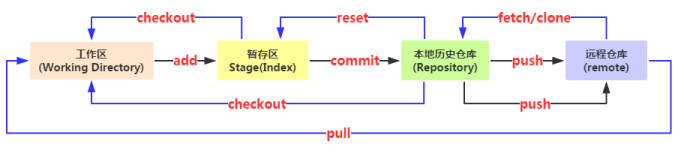
1、初始化仓库
git init
2、将文件添加到仓库
git add 文件名 # 将工作区的某个文件添加到暂存区
git add -u # 添加所有被tracked文件中被修改或删除的文件信息到暂存区,不处理untracked的文件
git add -A # 添加所有被tracked文件中被修改或删除的文件信息到暂存区,包括untracked的文件
git add . # 将当前工作区的所有文件都加入暂存区
git add -i # 进入交互界面模式,按需添加文件到缓存区
3、将暂存区文件提交到本地仓库
git commit -m "提交说明" # 将暂存区内容提交到本地仓库
git commit -a -m "提交说明" # 跳过缓存区操作,直接把工作区内容提交到本地仓库
4、查看仓库当前状态
git status
5、比较文件异同
git diff # 工作区与暂存区的差异
git diff 分支名 #工作区与某分支的差异,远程分支这样写:remotes/origin/分支名
git diff HEAD # 工作区与HEAD指针指向的内容差异
git diff 提交id 文件路径 # 工作区某文件当前版本与历史版本的差异
git diff --stage # 工作区文件与上次提交的差异(1.6 版本前用 --cached)
git diff 版本TAG # 查看从某个版本后都改动内容
git diff 分支A 分支B # 比较从分支A和分支B的差异(也支持比较两个TAG)
git diff 分支A...分支B # 比较两分支在分开后各自的改动 # 另外:如果只想统计哪些文件被改动,多少行被改动,可以添加 --stat 参数
6、查看历史记录
git log # 查看所有commit记录(SHA-A校验和,作者名称,邮箱,提交时间,提交说明)
git log -p -次数 # 查看最近多少次的提交记录
git log --stat # 简略显示每次提交的内容更改
git log --name-only # 仅显示已修改的文件清单
git log --name-status # 显示新增,修改,删除的文件清单
git log --oneline # 让提交记录以精简的一行输出
git log –graph –all --online # 图形展示分支的合并历史
git log --author=作者 # 查询作者的提交记录(和grep同时使用要加一个--all--match参数)
git log --grep=过滤信息 # 列出提交信息中包含过滤信息的提交记录
git log -S查询内容 # 和--grep类似,S和查询内容间没有空格
git log fileName # 查看某文件的修改记录,找背锅专用
7、代码回滚
git reset HEAD^ # 恢复成上次提交的版本
git reset HEAD^^ # 恢复成上上次提交的版本,就是多个^,以此类推或用~次数 git reflog git reset --hard 版本号 --soft:只是改变HEAD指针指向,缓存区和工作区不变;
--mixed:修改HEAD指针指向,暂存区内容丢失,工作区不变;
--hard:修改HEAD指针指向,暂存区内容丢失,工作区恢复以前状态;
8、同步远程仓库
git push -u origin master
9、删除版本库文件
git rm 文件名
10、版本库里的版本替换工作区的版本
git checkout -- test.txt
11、本地仓库内容推送到远程仓库
git remote add origin git@github.com:帐号名/仓库名.git
12、从远程仓库克隆项目到本地
git clone git@github.com:git帐号名/仓库名.git
13、创建分支
git checkout -b dev
-b表示创建并切换分支
上面一条命令相当于一面的二条:
git branch dev //创建分支
git checkout dev //切换分支
14、查看分支
git branch
15、合并分支
git merge dev
//用于合并指定分支到当前分支 git merge --no-ff -m "merge with no-ff" dev
//加上--no-ff参数就可以用普通模式合并,合并后的历史有分支,能看出来曾经做过合并
16、删除分支
git branch -d dev
17、查看分支合并图
git log --graph --pretty=oneline --abbrev-commit
18、查看远程库信息
git remote
// -v 显示更详细的信息
19、git相关配置
# 安装完Git后第一件要做的事,设置用户信息(global可换成local在单独项目生效):
git config --global user.name "用户名" # 设置用户名
git config --global user.email "用户邮箱" #设置邮箱
git config --global user.name # 查看用户名是否配置成功
git config --global user.email # 查看邮箱是否配置 # 其他查看配置相关
git config --global --list # 查看全局设置相关参数列表
git config --local --list # 查看本地设置相关参数列表
git config --system --list # 查看系统配置参数列表
git config --list # 查看所有Git的配置(全局+本地+系统)
git config --global color.ui true //显示git相关颜色
20、撤消某次提交
git revert HEAD # 撤销最近的一个提交
git revert 版本号 # 撤销某次commit
21、拉取远程分支到本地仓库
git checkout -b 本地分支 远程分支 # 会在本地新建分支,并自动切换到该分支
git fetch origin 远程分支:本地分支 # 会在本地新建分支,但不会自动切换,还需checkout
git branch --set-upstream 本地分支 远程分支 # 建立本地分支与远程分支的链接
22、标签命令
git tag 标签 //打标签命令,默认为HEAD
git tag //显示所有标签
git tag 标签 版本号 //给某个commit版本添加标签
git show 标签 //显示某个标签的详细信息
23、同步远程仓库更新
git fetch origin master
//从远程获取最新的到本地,首先从远程的origin的master主分支下载最新的版本到origin/master分支上,然后比较本地的master分支和origin/master分支的差别,最后进行合并。 git fetch比git pull更加安全
文章转载小程故事多https://www.jianshu.com/p/5ee9897b6b65
最新文章
- JPA快速入门(自用)
- 字符串数组转为PHP级数组
- Struts2 Action扩展名的三种修改方法
- Robotium原理初探
- C++ Primer 第九章 顺序容器
- 【转】TableLayout(表格布局)
- Selenium2Library系列 keywords 之 _SelectElementKeywords 之 get_selected_list_labels(self, locator)
- 李洪强漫谈iOS开发[C语言-024]-表达式与赋值运算符
- 【Quick 3.3】资源脚本加密及热更新(二)资源加密
- 引入less报错解决方法以及浏览器设计不同的地方
- JavaScript 数组对象的去重
- 教程一 openwrt路由器入门 远程命令行+文件系统
- 记一次tomcat运行起来了但是项目没起来的问题
- 理解 ASP.NET Web API 中的 HttpParameterBinding
- java中main函数的String[] args
- Power BI中DAX的动态计算方差
- 可变数组(PLSQL)
- Kali Linux 更新源 操作完整版教程
- 在Mac OS X上用Fluid把网页变成本地App
- nginx 读取文件 permission denied